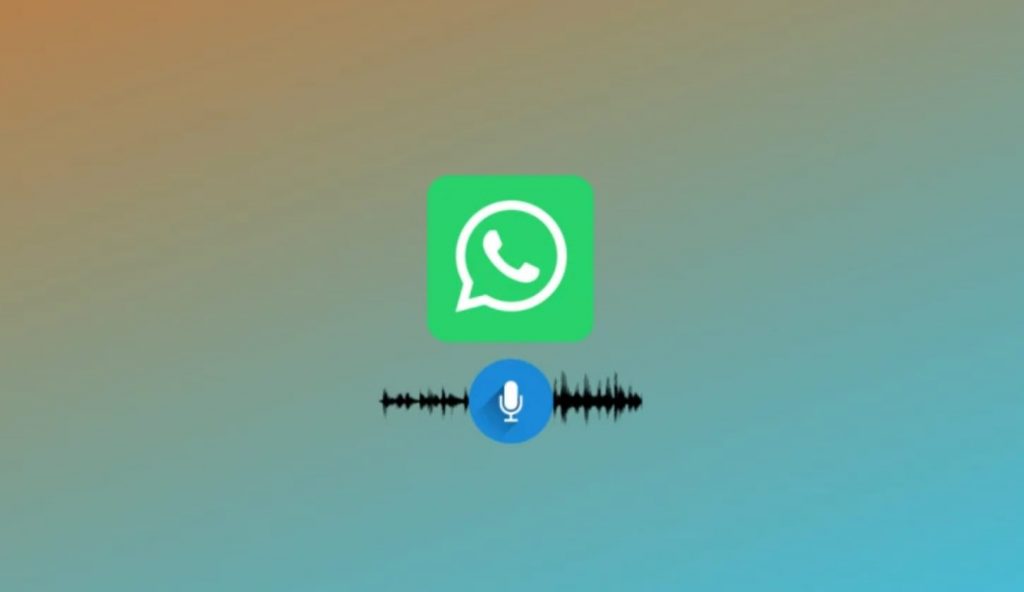[왓츠앱 꿀팁] 안드로이드에서 왓츠앱 오디오 저장하는 방법 (2023 최신)
왓츠앱은 다른 사람들과의 커뮤니케이션 수단으로 사용되는 인기 메시징 앱입니다. 왓츠앱을 사용하면 텍스트 메시지뿐만 아니라 사진이나 영상, 오디오 파일까지 주고받을 수 있죠. 특히, 요즘 왓츠앱의 Z세대 사용자들은 음성 메시지를 주고받는 등 오디오 파일을 자주 사용한다고 합니다!
음성 메시지는 전화 통화는 아니지만, 문자 메시지도 아닙니다. 나의 목소리를 녹음하여 메시지로 보내는 형태죠. 전화 받기 곤란한 상황 또는 문자 메시지가 지루하게 느껴질 때 유용하답니다. 그런데 이 음성 메시지, 저장하려면 어떻게 해야 할까요? 오늘은 안드로이드에서 왓츠앱 오디오 저장하는 방법을 알려드릴게요.
➤ 연관 콘텐츠: ‘왓츠앱 음성 메시지 속도 높이는 방법’도 함께 알아보세요.
01. 오디오 파일을 이메일로 내보내기
왓츠앱 대화에서 오디오 파일 하나만 저장하고 싶다면, 이메일로 내보내는 방법을 사용해 보세요.
- WhatsApp 앱을 열고 저장하려는 파일이 있는 채팅으로 이동하세요.
- 메시지를 길게 눌러 선택합니다.
- 작업 메뉴가 인터페이스 상단에 나타나면 메뉴에서 공유 아이콘(세 개의 연결된 점)을 선택하세요.
- 화면에서 파일 공유 방법을 선택합니다. 여기에서는 지메일(Gmail)을 선택하여 보여드리겠습니다!
- 기본 이메일 클라이언트로 이동하면 이메일 주소를 입력하세요. 오디오 파일은 자동으로 첨부됩니다.
- 이제 오른쪽 상단 모서리에 있는 [ 보내기 ] 버튼을 누르세요.
- 입력한 이메일 계정에서 첨부된 오디오 파일이 포함된 메시지를 열고, 파일을 탭 하여 다운로드하세요.
- 끝! 왓츠앱 오디오 파일이 안드로이드 폰에 저장되었습니다!
02. 파일관리자에서 오디오 파일 복사하기
이메일로 내보내지 않고도, 파일관리자에서 오디오 파일을 직접 복사하는 방법도 있습니다!
- 안드로이드에서 파일 관리자 앱을 여세요.
- WhatsApp의 저장 위치로 이동합니다. WhatsApp 폴더가 있지만, 포함된 항목이 0개일 수 있는데요. 대부분의 경우, 파일은 실제로는 내부 또는 전화 저장소에 있습니다.
- 내부 저장소에 저장된 폴더 목록을 확인하고, 목록 하단으로 스크롤 하여 WhatsApp 저장 폴더를 찾습니다.
- 목록의 여러 폴더 중에 [ 미디어 ]를 선택하세요. (이 폴더에는 다운로드한 오디오 파일을 포함하여 WhatsApp에서 다운로드한 모든 미디어 파일이 포함되어 있습니다)
- 음악 파일은 WhatsApp 오디오 폴더에, 음성 노트는 WhatsApp 음성 노트 폴더에 저장됩니다. 여기에서 [ WhatsApp 음성 노트 ]를 선택하세요. (파일을 쉽게 찾으려면, 시간과 날짜 순서대로 정렬하세요. 가장 최근 파일이 상단에 표시됩니다)
- 원하는 파일을 길게 누르고, 메뉴가 나타나면 [ 복사 ]를 선택하세요.
- 파일을 저장할 휴대폰 저장소의 다른 위치로 이동한 다음, [ 붙여넣기 ]하면 됩니다.
➤ 연관 콘텐츠: 왓츠앱 상태에 음성 메모 추가하는 방법

WhatsApp Messenger
왓츠앱 메신저는 네트워크를 이용해 무료로 전 세계 사람들과 소통할 수 있는 커뮤니케이션 앱입니다. 연락처, 메시지, 동영상, 이미지 및 음성 메모도 주고받을 수 있어요.